Како пронаћи доступне меморијске слотове на Виндовс 11
Мицрософт Виндовс 11 Јунак / / September 09, 2022

Последњи пут ажурирано

Да ли је ваш рачунар спор? Можда бисте желели да размислите о додавању више меморије (ако имате резервне РАМ слотове). Ове информације можете проверити користећи ове кораке.
Размишљате о надоградњи системске РАМ меморије? Мораћете да знате колико меморијских слотова имате на располагању.
Ако користите Виндовс 11, можете пронаћи своје доступне меморијске уторе на неколико различитих начина. Да ли можете да их надоградите или не зависи од вашег уређаја. Лаптопове је обично теже надоградити, али десктоп рачунари су прилично једноставни.
Ако желите да знате како да пронађете број доступних меморијских слотова на Виндовс 11, следите доле наведене кораке.
Како пронаћи доступне меморијске слотове на Виндовс 11
Да бисте проверили да ли ваш рачунар има РАМ слотове доступне на Виндовс 11:
- Кликните десним тастером миша на Почетак дугме и изаберите Таск Манагер из менија.
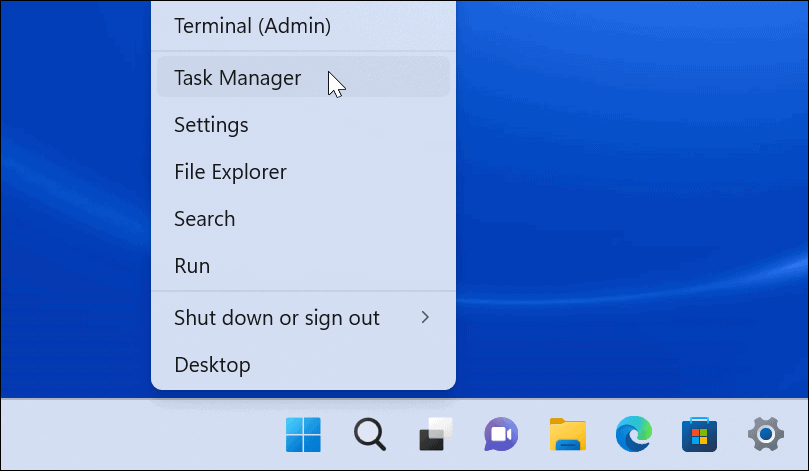
- Када Таск Манагер отвори, кликните на Перформансе картица на врху.
- Изаберите Меморија лево.
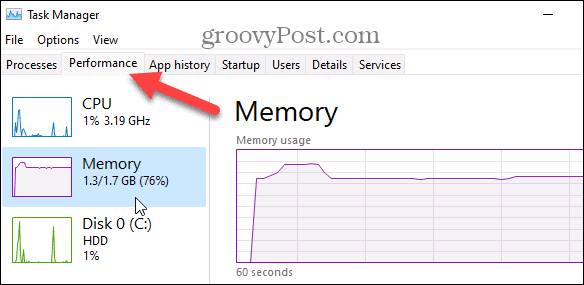
- Можете пронаћи број слотова поред Коришћени слотови опција у доњем десном углу прозора. У овом примеру, наш рачунар има два слота и оба се користе.
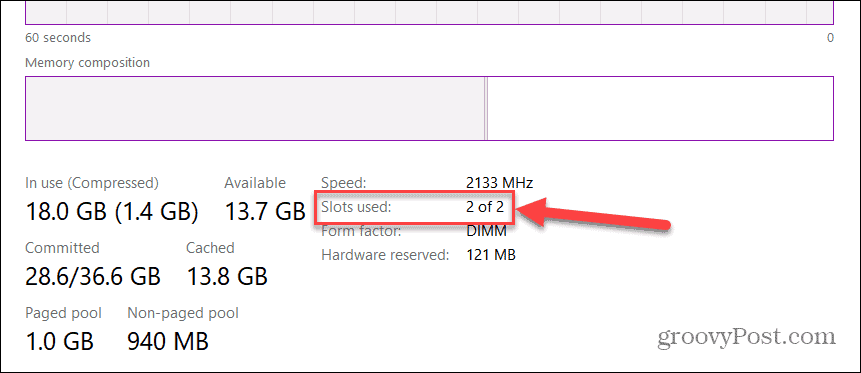
Како проверити доступне меморијске слотове помоћу ПоверСхелл-а
Још један уграђени алат који можете користити за одређивање броја доступних РАМ слотова је употреба ПоверСхелл-а. Ово је добра опција за кориснике који уживају у коришћењу командне линије.
Такође можете користити новији Виндовс терминал за ове команде. Међутим, старија командна линија овде неће радити.
Да бисте пронашли доступне меморијске слотове преко ПоверСхелл-а:
- Отвори Старт мени.
- Тражити ПоверСхелл и изаберите Покрени као администратор опција на десној страни.
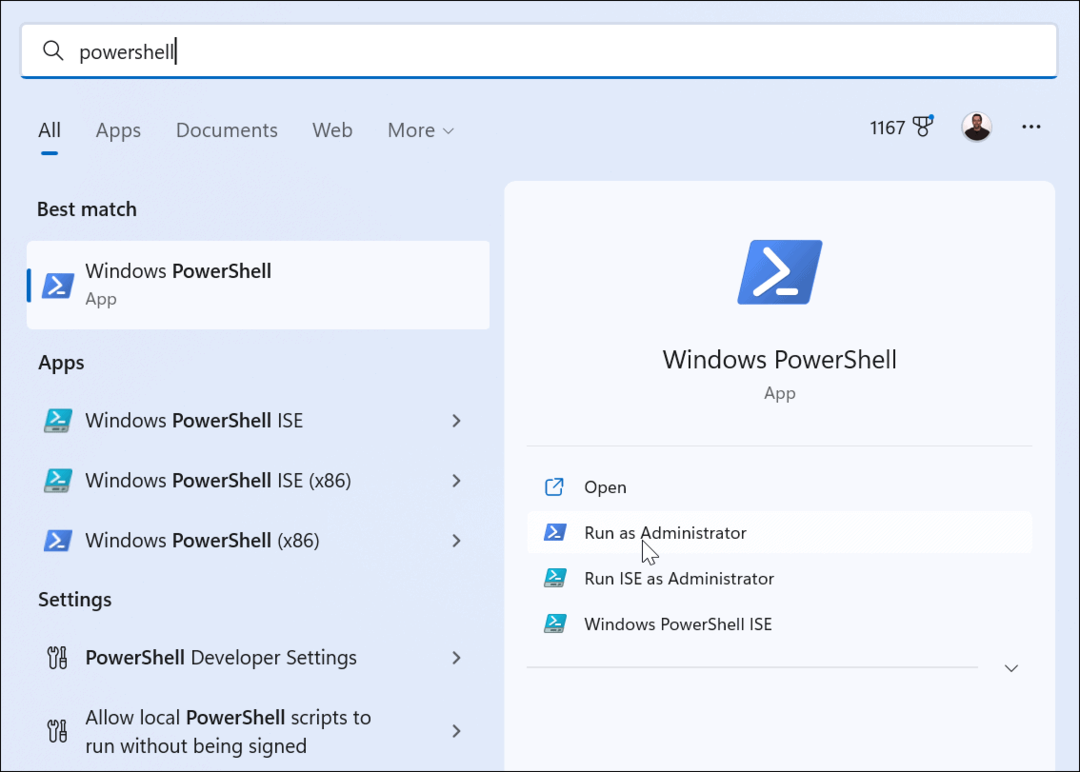
- Једном ПоверСхелл отвори, унесите следећу команду:
Гет-ВмиОбјецт -Цласс "Вин32_ПхисицалМемориАрраи"
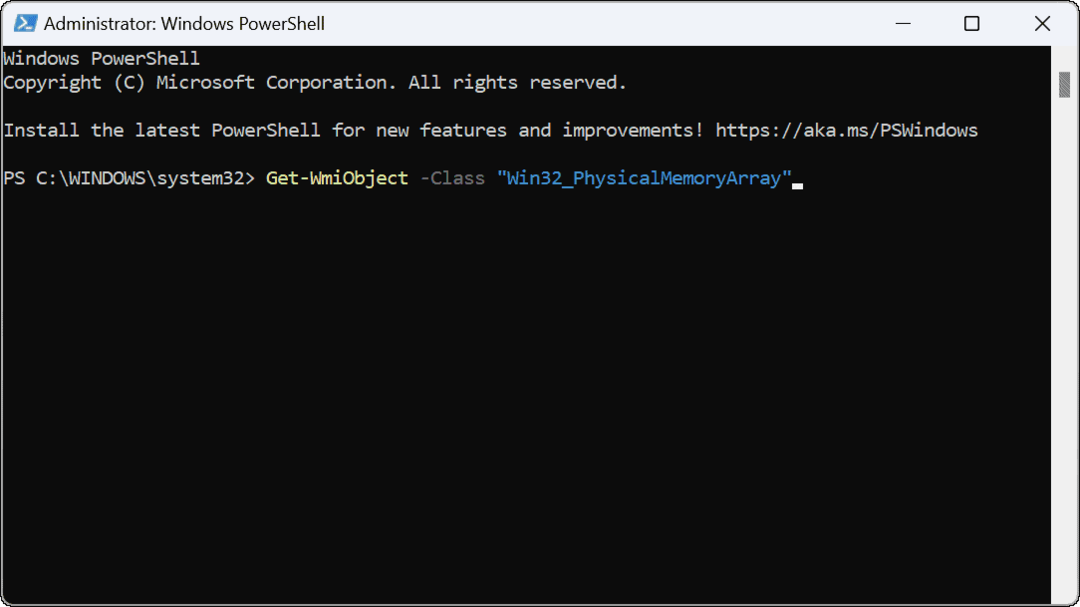
- Након покретања команде, можете видети број доступних слотова на матичној плочи.
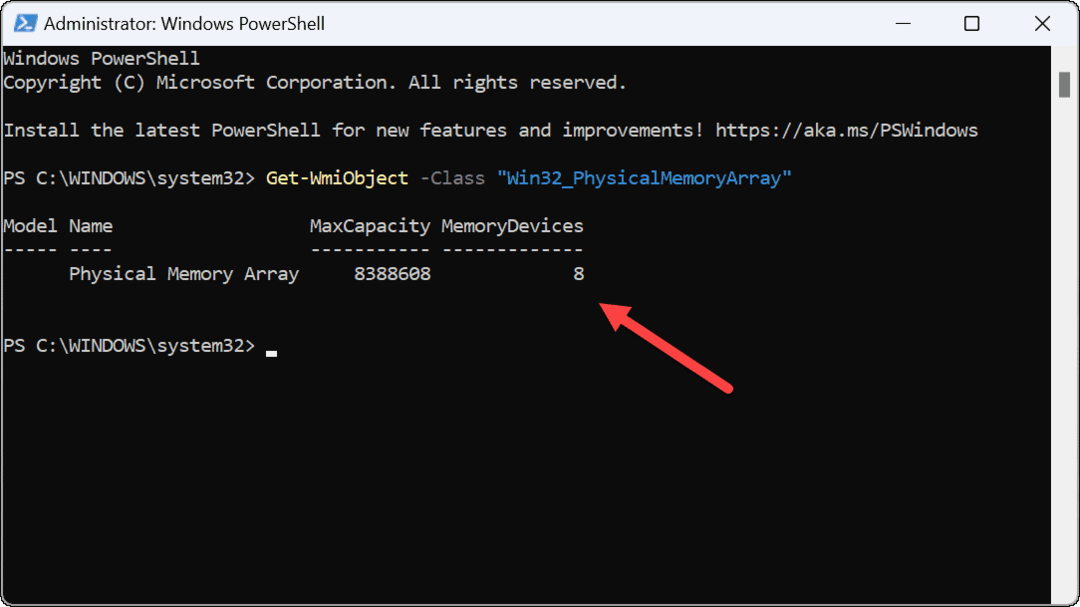
- Да бисте одредили број коришћених слотова, унесите следећу команду у ПоверСхелл:
Гет-ВмиОбјецт -Цласс "Вин32_ПхисицалМемори" | Формат-Табле БанкЛабел
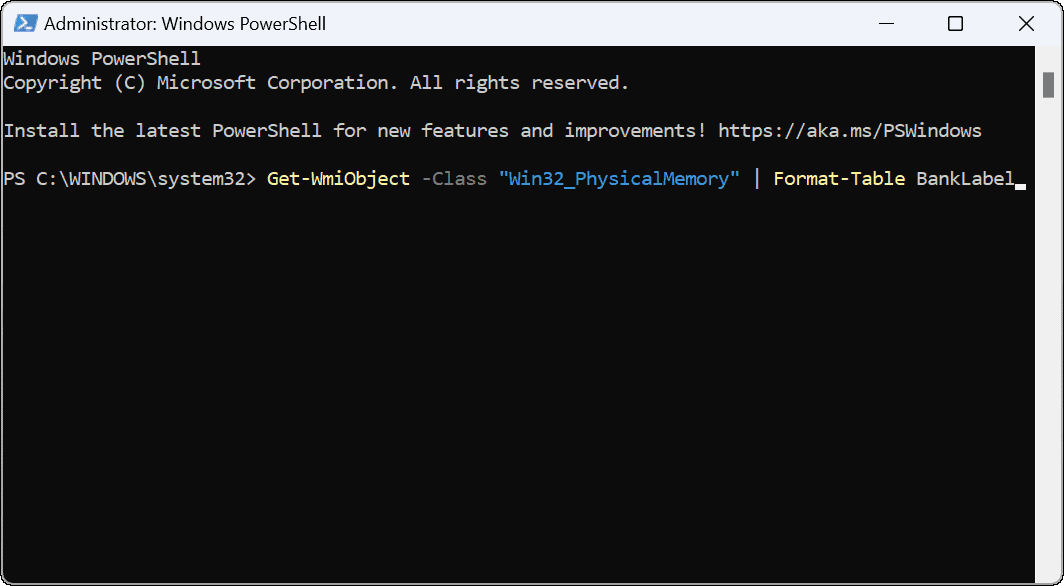
- Након покретања команде, можете видети коришћене слотове да бисте потврдили број инсталираних меморијских картица.
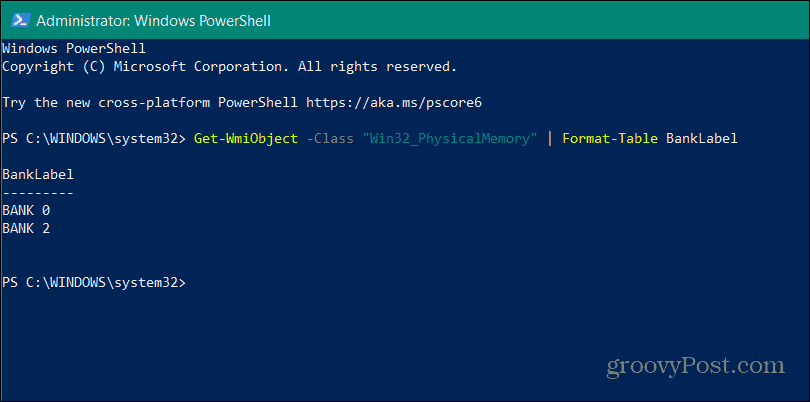
Користите Спецци да пронађете доступне РАМ слотове
Били бисмо погрешни ако не бисмо споменули један од наших омиљених бесплатних услужних програма треће стране да бисмо сазнали више о вашем рачунару –Спецци. Након инсталације, брзо ће скенирати ваш систем и обезбедити све врсте хардверских спецификација које можете да пробате.
Ове информације укључују број доступних меморијских слотова.
Да бисте користили Спецци да бисте пронашли број доступних меморијских слотова у оперативном систему Виндовс 11:
- Преузмите Спецци и покрените га након инсталације.
- Када се покрене, видећете преглед системског хардвера - кликните РАМ са листе са леве стране.
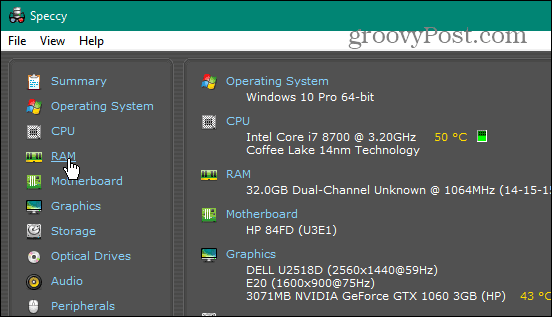
- На десној страни видећете количину меморије инсталиране на вашем систему и број коришћених и доступних слотова.
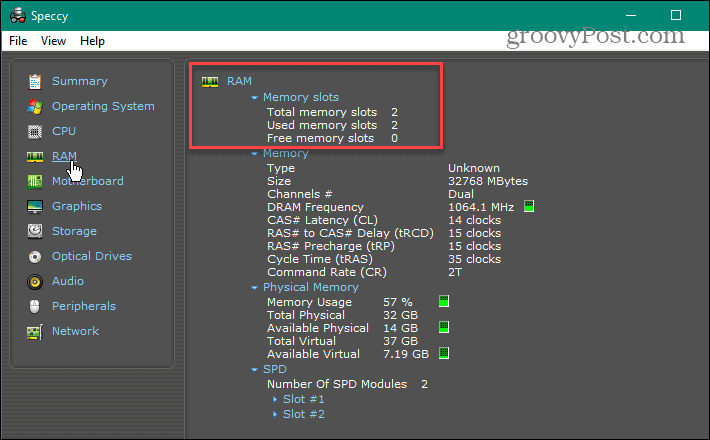
Сазнајте више о вашем рачунару
Користећи горе наведене кораке, можете брзо да проверите своје доступне РАМ слотове на рачунару у оперативном систему Виндовс 11. Ако имате резервне уторе, можда ћете желети да размислите о надоградњи.
Виндовс има неколико начина на које можете да проверите своју РАМ меморију. На пример, можете лако пронађите информације о РАМ-у у оперативном систему Виндовс 11. Не укључује само РАМ - такође можете пронађите хардверске и системске спецификације на Виндовс 11.
Ако још нисте на Виндовс 11, можете пронаћи хардверске и системске спецификације на Виндовс 10.
Како пронаћи кључ производа за Виндовс 11
Ако треба да пренесете кључ производа за Виндовс 11 или вам је потребан само да извршите чисту инсталацију оперативног система,...
Како да обришете Гоогле Цхроме кеш, колачиће и историју прегледања
Цхроме одлично чува вашу историју прегледања, кеш меморију и колачиће како би оптимизовао перформансе прегледача на мрежи. Њено је како да...
Усклађивање цена у продавници: Како доћи до онлајн цена док купујете у продавници
Куповина у продавници не значи да морате да плаћате више цене. Захваљујући гаранцијама усклађености цена, можете остварити попусте на мрежи док купујете у...
